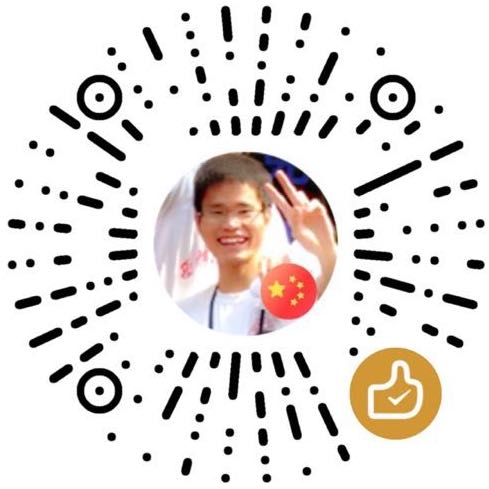Dlib:A toolkit for making real world machine learning and data analysis applications in C++。
下载Dlib
Dlib库原来托管在sourceforge上,关于本库的讨论可以见这里Discussion。最近作者也在github上托管了一份dlib。
配置Dlib
Dlib不需要依赖别的库。在VS2008中配置,只需要把d-lib-xx.xx添加到包含文件中:
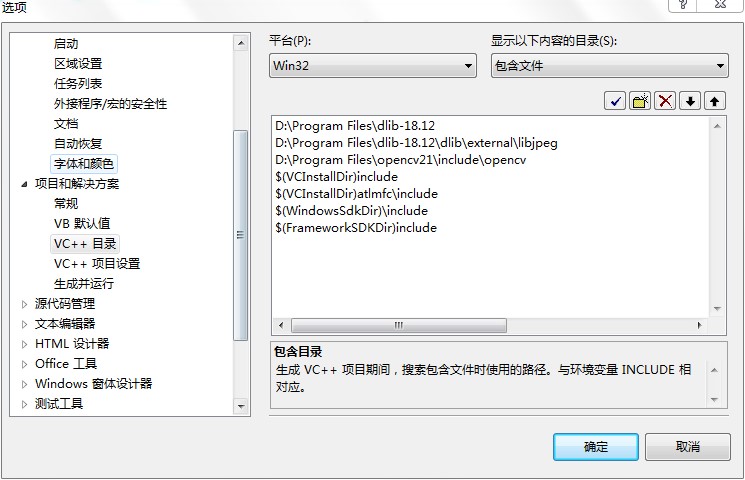
编译自带实例
D-lib自带了很多很好且非常实用的例子,要运行D-lib的例子,安装cmake,然后安装:
cd dlib/test
mkdir build
cd build
cmake ..
cmake --build . --config Release
./dtest --runall
进行单元测试。
编译D-lib自带的例子
cd examples
mkdir build
cd build
cmake ..
cmake --build . --config Release
在build目录下,找到Reasese目录,进入所在目录,可以看到生成的exe可执行文件。官网编译说明。
OS X配置
转到了OS X下,所以对OS X下安装配置做一些补充。在Dlib的github的issue里发现别人遇到了类似的问题,所以自己尝试着回答了一下,主要把自己配置以及使用的过程说明了一下,这里不单独再列出来了,安装过程中记得先安装XQuartz后在编译,具体详细的细节可以参考我的回答Can’t run example code in Xcode using webcam_face_pose_ex.cpp?。
注意:在Xcode中使用dlib时,记得把X11,如下面所示:
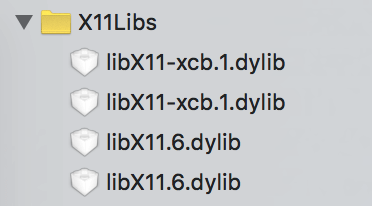
Dlib-19.1编译的时候,在安装了XQuartz的前提下,仍然报与X11的错误,具体如下:
make[2]: *** [dlib_build/CMakeFiles/dlib.dir/gui_widgets/fonts.cpp.o] Error 1
make[1]: *** [dlib_build/CMakeFiles/dlib.dir/all] Error 2
make: *** [all] Error 2
error: cmake build failed!
完全删除XQuartz(如何完全删除XQuartz可以参考这个传送门),重新安装仍然出现此问题,遂将编译器改为llvm,具体编译命令为:
cd examples
mkdir build
cd build
cmake -G Xcode ..
cmake --build . --config Release
编译成功。
检测物体
Dlib自带了人脸检测器,如果要检测别的物体,先要训练出对应的检测器。
对训练数据集图像进行标注
Dlib自带了图像标注工作,对应在tools目录下,非常的好用。在使用该工具前,先用cmake对原代码进行编译:
cd dclib/tools/imglab
mkdir build
cd build
cmake ..
cmake --build . --config Release
生成exe可执行文件,然后分下面步骤进行标注。
- 生成XML文件,在该文件中会将训练图片文件名包含在里面
Win: imglab -c mydataset.xml C:\Users\willard\Desktop\images
Linux: ./imglab -c mydataset.xml /tmp/images
- 标注图像
Win: imglab C:\Users\willard\Desktop\images\mydataset.xml
Linux: ./imglab mydataset.xml
运行上面命令后,会弹出下面标注对话框:

一旦标注完成,点击菜单保存即可。你还可以通过下面的命令:
imglab mydataset.xml
进行验证。完成标注后,我们可以用例子中的train_object_detector.exe训练检测器:
train_object_detector.exe –tv C:\Users\willard\Desktop\images\mydataset.xml
迭代收敛后,可以看到检测器在训练集本身的presicion、recall、average presicion是多少。同时在imglab.exe目录下,会生成object_detector.svm检测模板。模板训练好后,同样可以使用train_object_detector.exe对图片物体进行检测了:
train_object_detector.exe (路径+)图片
修改源码进行物体检测
D-lib自带的例子很多都是通过paser通过shell传递参数的,这样做在使用时确实很方便,不过我们有时我们希望直接在程序中传递参数。具体怎么修改,这里不列出,主要讲一下需要注意的地方。
载入图片
D-lib中的例子train_object_dectector用debug编译方式编译后,然后去检测图片,会报“。。。JPEG and PNG files”的错误,这里在编译的时候,如果我们要检测的图片是jpg格式的话,我们需要把libjpeg里面的文件全部加入到所建的项目里面,另外在源码的最前面,要定义define DLIB_JPEG_SUPPORT,同时在source.cpp里面,在#ifdef DLIB_JPEG_SUPPORT的前面加上#define DLIB_JPEG_SUPPORT,这样程序就可以准确运行了。不过这种方式有一个弊端,程序在编译的时候,添加进来的libjpeg也要重新编译,使得编译时间比较长。
使用opencv载入图片
D-lib支持Opencv,所以可以将D-lib和OpenCV结合起来使用。D-lib对OpenCV的支持是2.1以后的版本的,所以如果使用的是2.1以后的版本的话,不需要对D-lib下OpenCV所在的文件夹下的文件进行修改了。如果使用的是2.1(比如我现在使用的是OpenCV2.1),需要把文件夹下各个文件中包含的OpenCV头文件注释掉,即:
//Dlib dafault
//#include <opencv2/core/core.hpp>
//#include <opencv2/core/types_c.h>
并将OpenCV2.1的头文件包含进来,代码如下:
// OpenCV 2.1.0
#include<cv.h>
#include<cvaux.h>
#include<highgui.h>
#include<cxcore.h>
修改完后,在载入图片的时候,便不再需要依赖D-lib的libjpeg载入图片功能了,这样在每次建立新项目的时候不再需要将libjpeg里面的文件全部加入到所建的项目里面。只需将all文件夹下的source.cpp添加到项目里去即可。
程序加速
在fhog_object_detector_ex.cpp中有注释说明“Note that this program executes fastest when compiled with at least SSE2 instructions enabled. So if you are using a PC with an Intel or AMD chip then you should enable at least SSE2 instructions.”,如果没注意到这点,你自己单独编译而不是用cmake编译出来的可执行文件exe,那么你在执行程序时,程序极可能执行的速度比较慢,无论你是选用debug版还是release版。
实际上,在用cmake编译的时候,dlib文件夹下cmake文件里有设置SSE2开启了。所以如果我们要提高在VS2008里面编译出来的程序的执行效率,我们要在VS2008编译的时候做开始SSE2的设置。详细设置如下:
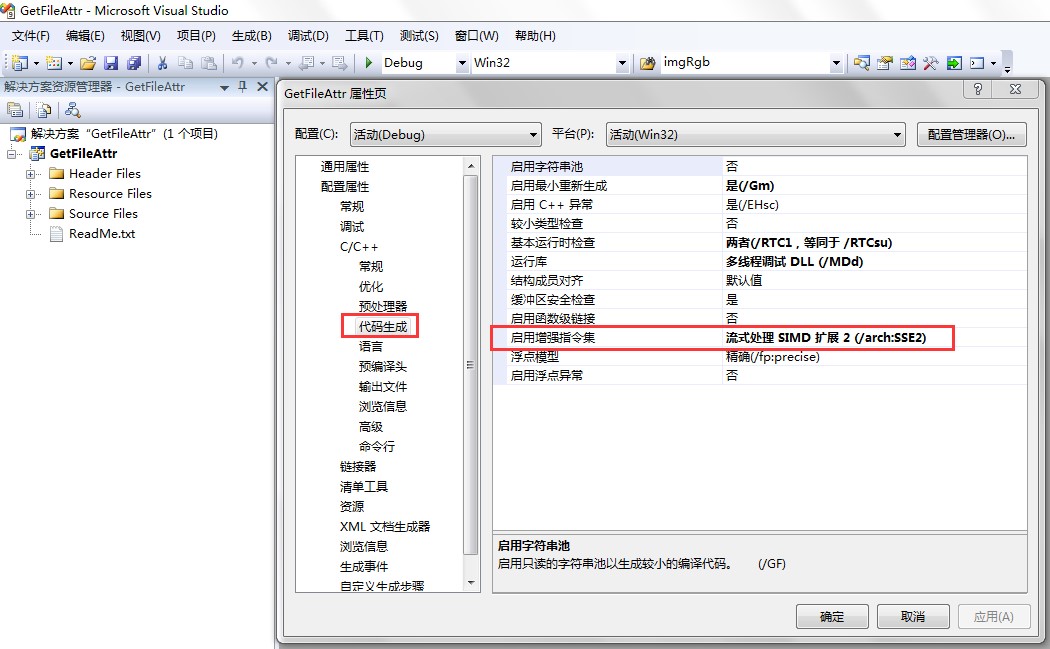
启用增强指令集中的SSE2即可加速程序的执行效率。